ADB是什么?
ADB,也就是Android Debug Bridge(安卓调试桥),是一个多功能的命令行工具,它允许用户与安卓设备或模拟器进行通信,是安卓开发和高级用户必不可少的工具,它的功能非常强大,可以帮助用户更加深入地了解和管理安卓设备。
ADB可以用来做什么?
ADB的用途非常之多,作为调试工具,它可以调试应用程序,对设备进行管理,获取ROOT权限,监控性能,备份数据等等,在此教程中,我们使用ADB搭配Shizuku使用,来对我们的设备进行更加精细化的管理。在使用ADB时,需要一定的技术知识,错误的操作可能会导致设备损坏或数据丢失,因此建议在熟悉相关知识后再进行操作。
那么,本期教程就让我们一起看看ADB功能如何使用吧!
本期演示手机版本为安卓10
首先我们下载解压对应电脑版本的ADB包,这里不提供自行搜索,下载好后我们按住win+r,输入sysdm.cpl
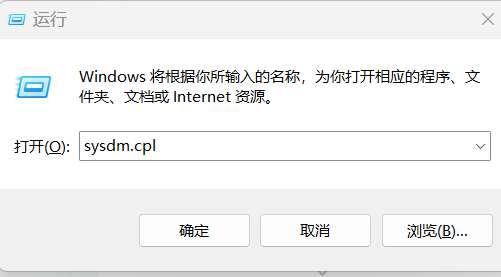
在打开的界面中选择“高级”
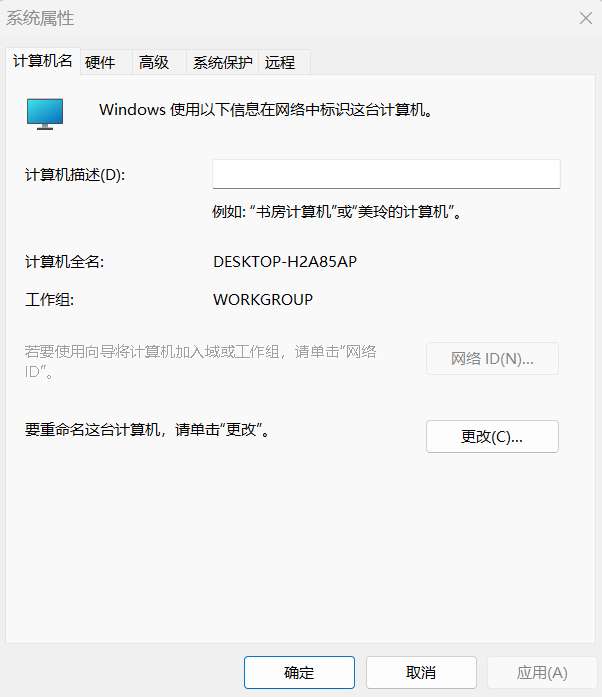
点击“环境变量”

在环境变量中找到系统变量-path 打开
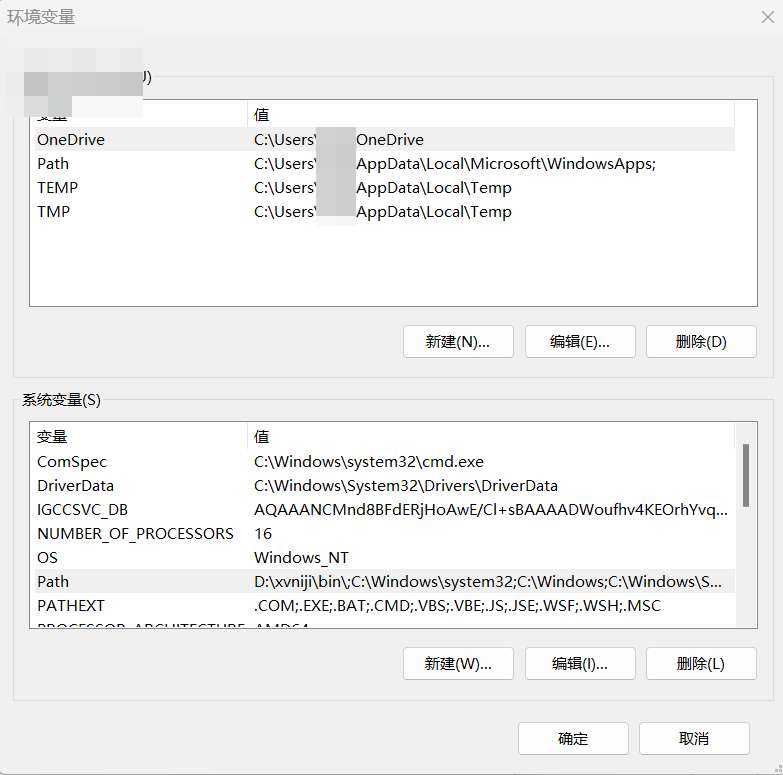
打开之后将自己解压好的adb包的路径编辑在里面即可
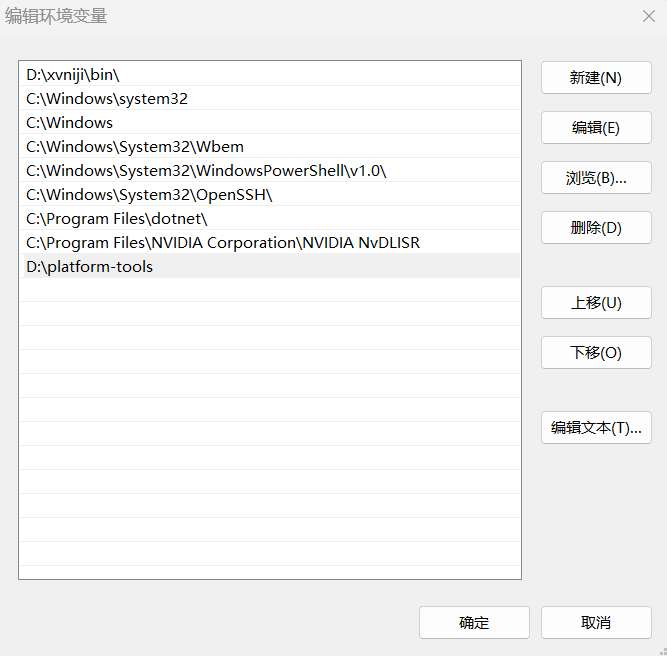
路径编辑完毕后,我们按住win+r,并运行cmd
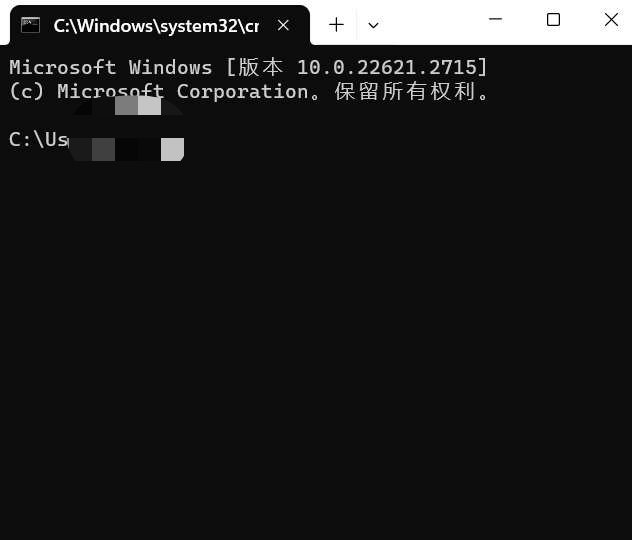
接下来我们试着运行第一条指令
adb version
如果出现如图提示,那么恭喜你,你的adb安装完成并可以正常运行
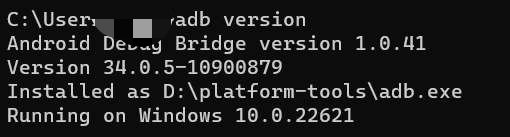
接下来我们连接手机,首先我们需要找到并打开 开发者模式,该模式不同机型方式略有不同,但均可以搜索得到,在此不展开
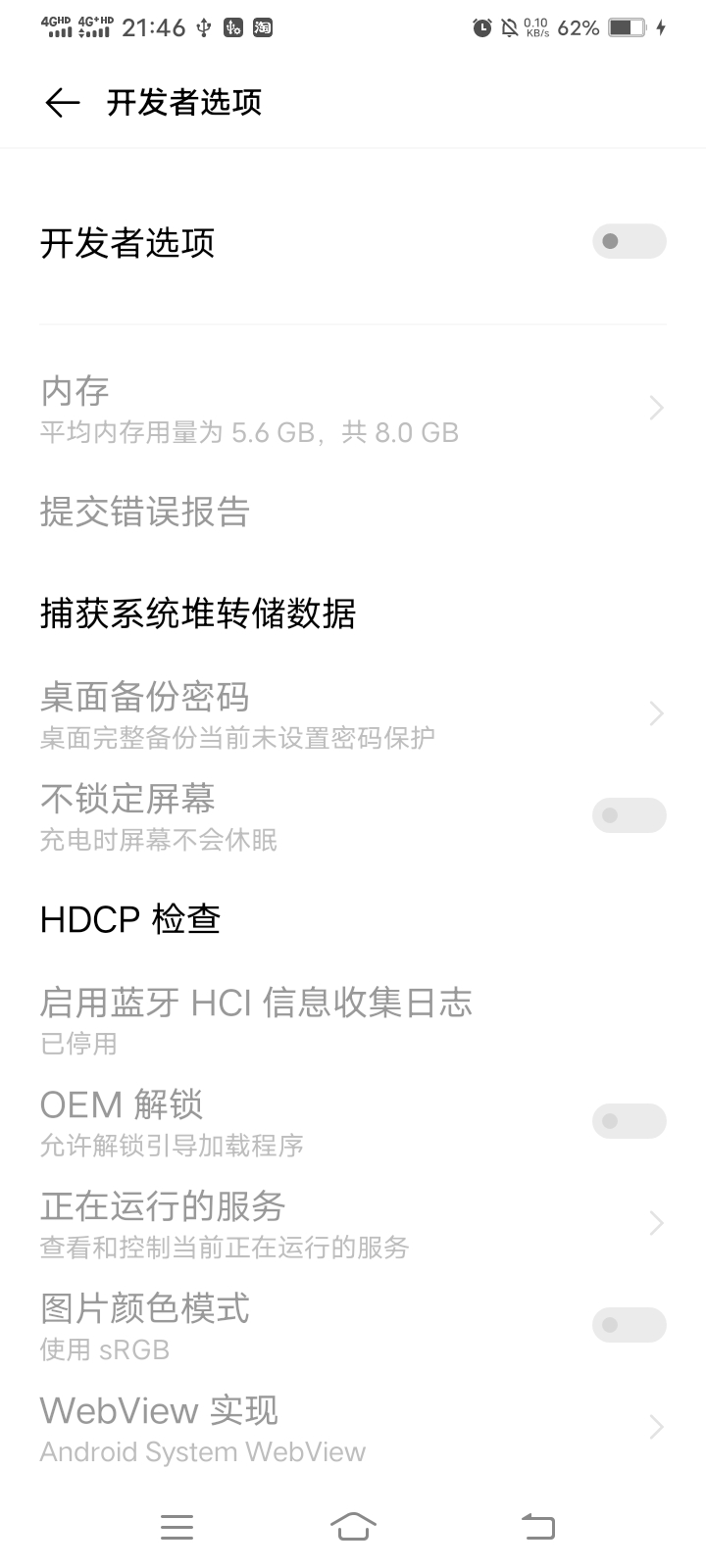
找到USB调试选项并打开,如果后续有弹窗则选择传输文件
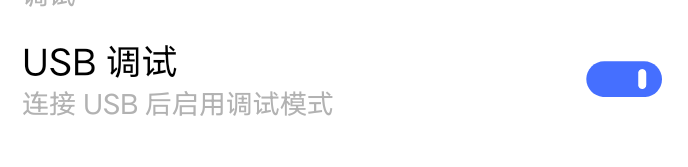
启动以后,我们将视线返回电脑,输入adb start-server指令,出现如下提示则说明启动成功

接下来我们输入adb devices指令并执行,出现一下提示则说明我们的手机已经正常连接了。
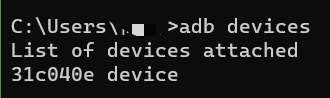
那么本期教程到此结束,有疑问可以提出,不过本人能力一般水平有限,如不能详尽回答还请海涵
用户38599038 12个月前0
还会更新吗用户42327002 12个月前1
解压密码是多少啊用户67068886 12个月前4
nb确实nb就是哥可以换一个网盘嘛网速限制😂太恶心了kk牛波一1年前7
必须支持,太给力了帕格劳劳1年前0
真不错!点赞点赞!一位 WordPress 评论者1年前0
您好,这是一条评论。若需要审核、编辑或删除评论,请访问仪表盘的评论界面。评论者头像来自 Gravatar。